Win10怎么设置简单纯色桌面背景追求简单的风格 Win10设置简单纯色桌面背景追求简单的风格的方法
发布时间:2017-07-04 14:49:09 浏览数:
今天给大家带来Win10怎么设置简单纯色桌面背景追求简单的风格,Win10设置简单纯色桌面背景追求简单的风格的方法,让您轻松解决问题。
在这大道至简的时代,很多用户开始追求简单的风格,纯色壁纸受到用户的欣赏,Win10自带了纯色系列的壁纸,下面以图文的形式为大家介绍下如何设置如今第三方桌面壁纸软件很多,里面充斥着五颜六色的图片。在这大道至简的时代,很多用户开始追求简单的风格,纯色壁纸受到用户的欣赏。Win10系统里自带了纯色系列的壁纸,我们看看该如何设置它为桌面背景。
操作方法
1.桌面点击右键,个性化。
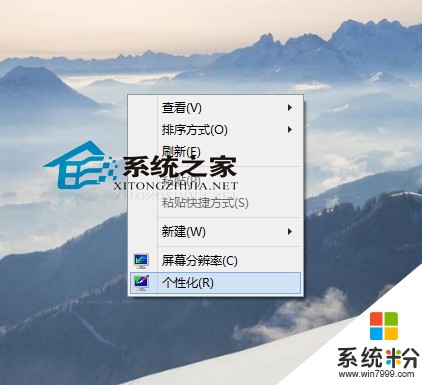
2.桌面背景。
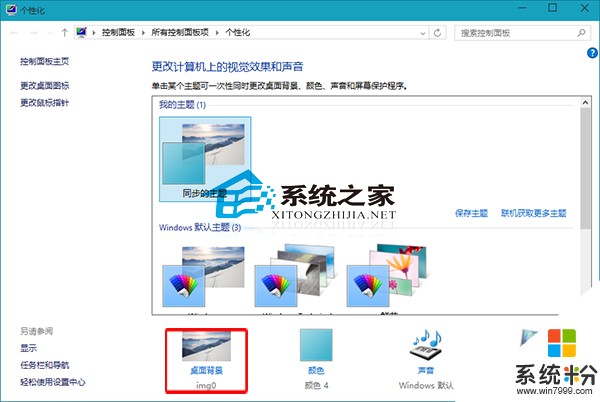
3.点击图片存储位置的下拉框,选择纯色。
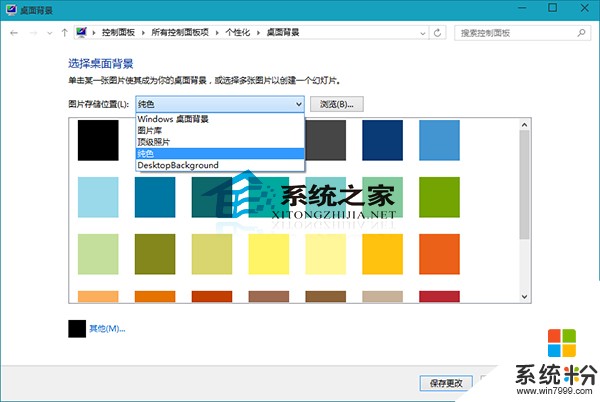
4.选择一个颜色,点击保存更改。
有的用户反映Win10桌面背景上下游黑边,这个问题确实影响视觉体验,大家可以参考《Win10如何解决桌面背景上下有黑边问题》这篇教程来解决它。
以上就是Win10怎么设置简单纯色桌面背景追求简单的风格,Win10设置简单纯色桌面背景追求简单的风格的方法教程,希望本文中能帮您解决问题。